Windows 11、10 中的 Logitech G402 驅動程序下載和更新
已發表: 2022-07-12閱讀以了解在 Windows 11、10 上下載和更新 Logitech G402 驅動程序的三種非繁瑣方法。
羅技 G402 是一款出色且功能強大的計算機鼠標,具有出色的每秒幀速率,當您單擊鼠標上的按鈕時,它會在計算機屏幕上激活或顯示您的響應。 這款智能鼠標也會隨著您的動作而移動和響應,但您只有在使用 STEAM 界面在線玩視頻遊戲時才會注意到差異。
與其他鼠標不同,這款電腦鼠標有八個可編程按鈕,而不是三個。 它擁有一個 32 位 ARM 處理器,可提供最佳的播放體驗。 這款遊戲鼠標提供高達 500 IPS 的最高跟踪速度。
而且,值得注意的是,只有在您的計算機系統上安裝了兼容的最新版本的 Logitech G402 驅動程序時,Logitech G402 鼠標設備才能運行。 此外,您還應該不時更新已安裝的驅動程序,以避免在玩新遊戲和高端遊戲時出現許多問題。
這篇文章將引導您了解在 Windows 11/10 中執行 Logitech G402 驅動程序下載的簡單而有效的方法。
在 Windows 11、10 中下載、安裝和更新 Logitech G402 驅動程序的 3 種方法
可以通過三種方式找到兼容且正確的 Logitech G402 驅動程序下載。 讓我們在下面閱讀它們:
方法一:從官網手動安裝羅技G402驅動
執行 Logitech G402 驅動程序安裝過程的第一個也是最安全的方法是訪問 Logitech 的官方網站。 但是,請記住,這只有在您擁有所使用操作系統的完整詳細信息時才有可能。
但是,如果您根據猜測或推測下載驅動程序,您最終可能會導致系統變磚。 簡而言之,這種方法涉及一定的風險因素,需要良好的技術知識。 如果您已經準備好承擔這個風險,那麼以下是如何以這種方式執行 Logitech G402 驅動程序更新:
第一步:訪問羅技官網。
第 2 步:然後,前往“支持”選項卡,然後單擊“下載”繼續。 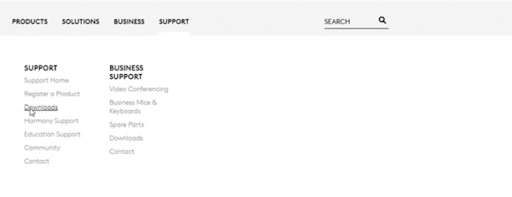
第 3 步:接下來,單擊鼠標和指針。
第 4 步:搜索鼠標的型號並單擊。
第 5 步:這將調用一個新窗口,您需要在其中單擊左側菜單窗格中的“下載”,然後單擊“立即下載”。 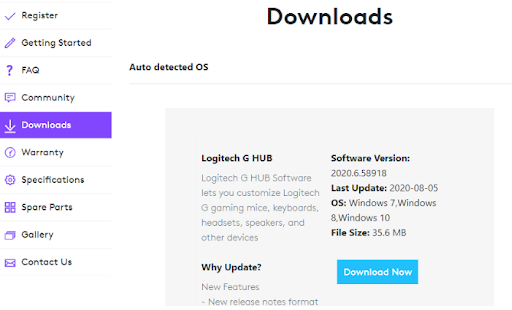
第6步:等待並讓該過程完成。
第 7 步:一切完成後,按照屏幕上的說明成功安裝 Logitech G402 驅動程序更新。 最後,重新啟動計算機系統以實施更改。
另請閱讀:如何下載和更新適用於 Windows 的 Logitech G502 驅動程序
方法 2:在設備管理器中更新 Logitech G402 驅動程序
設備管理器是微軟在 Windows 操作系統中提供的實用工具。 此工具可幫助 Windows PC 用戶更新損壞、丟失和過時的驅動程序。 設備管理器會徹底掃描您的系統,然後聯繫 Microsoft 服務器和其他製造商的網站以獲取最新版本的驅動程序。 下面分享的是下載適用於 Windows 11 和 Windows 10 的 Logitech G402 驅動程序的步驟:
第 1 步:在鍵盤上,同時按 Windows 和 R 鍵以打開運行終端。
第 2 步:在運行終端窗口中鍵入devmgmt.msc ,然後按 Enter。 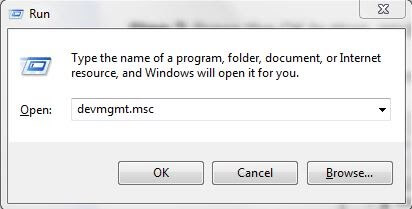

第 3 步:這將在您的屏幕上啟動設備管理器,在這裡您需要查找鼠標和其他指針設備類別並雙擊相同以展開其類別。
第4步:找到並右鍵單擊鼠標。 然後從上下文菜單列表中選擇更新驅動程序軟件。 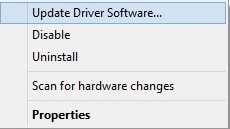
第 5 步:從下一個提示中,選擇“自動搜索更新的驅動程序軟件”選項。 這將開始查找和安裝最新更新的過程。 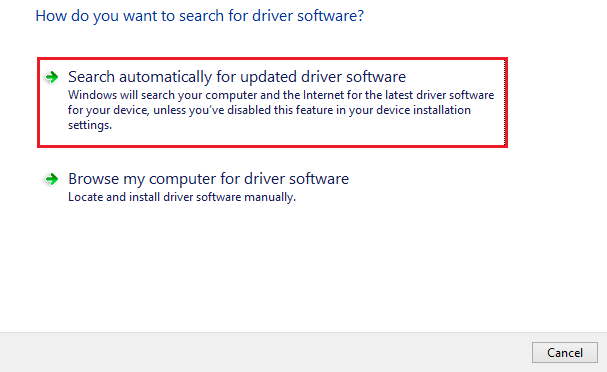
按照屏幕上的說明完成該過程。 完成後,重新啟動您的 PC 以保存新的更改。
方法三:使用Bit Driver Updater自動下載Logitech G402驅動(推薦)
使用驅動程序更新軟件是在 Windows PC 上執行任何驅動程序更新的最方便的方法之一。 此類工具專為簡化搜索和識別設備上最兼容的驅動程序的整個過程而設計。 只需單擊幾下,您的 PC 就可以擺脫任何與驅動程序相關的問題,例如驅動程序過時、損壞和丟失。 因此,如果您沒有技術領域的專業知識,您可以使用任何可靠的驅動程序更新程序。 但是,有多種驅動程序更新軟件可用,但我們強烈建議使用 Bit Driver Updater。
Bit Driver Updater 是全球公認的智能驅動程序更新程序,可自動檢測您的系統配置並為其查找最相關的驅動程序。 這意味著,您實際上不需要知道確切的設備詳細信息或系統配置。 此外,沒有下載和安裝錯誤驅動程序的風險。 此外,在安裝最新的驅動程序更新之前,Bit Driver Updater 會自動創建現有驅動程序的完整備份。 另外,允許您將不正確或不兼容的驅動程序添加到驅動程序的排除列表中。
Bit Driver Updater 提供專業版和免費版。 使用專業版,您只需單擊 2 次即可更新所有過時的驅動程序。 而對於免費版本,您需要單獨更新每個設備驅動程序。 此外,專業版還提供 24*7 技術支持和 60 天全額退款保證。
下面列出了通過 Bit Driver Updater 更新 Logitech G402 驅動程序的簡單步驟:
第 1 步:下載並安裝 Bit Driver Updater。
第 2 步:安裝後,在系統上運行驅動程序更新工具,然後單擊左側菜單窗格中的“掃描”按鈕。
第三步:等待掃描完成。 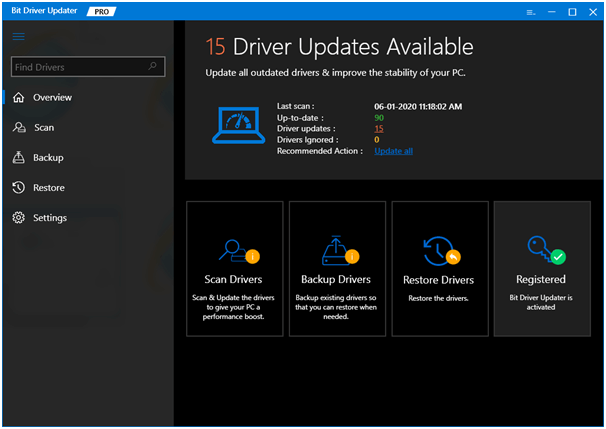
第 4 步:檢查掃描結果,然後單擊全部更新按鈕以立即執行批量驅動程序下載。 (如果您使用的是免費版,則會提示您購買專業版。)在這種情況下,單擊 Logitech G402 驅動程序或您要更新的任何其他驅動程序旁邊的立即更新。 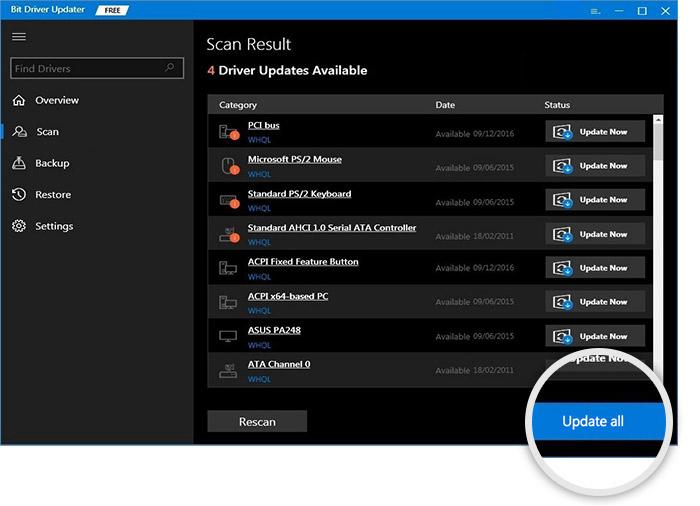
第 5 步:坐下來放鬆,直到過程完成。
第 6 步:重新啟動計算機以應用最近的更改。
注意:除了過時或損壞的驅動程序外,還有其他可能導致 Logitech G402 鼠標出現問題的原因。 為確保這一點,請檢查 Unifying 接收器和鼠標之間的連接。 建議使用 Logitech G402 鼠標軟件。 除此之外,建議檢查電池,將其取出至少 30 秒,然後重新插入或更換新電池。 最後但同樣重要的是,您還可以嘗試更改 USB 端口並檢查是否適合您。
另請閱讀:適用於 Windows 的 Logitech G27 驅動程序下載和更新
如何在 Windows 11/10 中下載和安裝 Logitech G402 驅動程序:解釋
就這樣! 我們希望您發現本指南對您有所幫助,並且上述共享方法易於使用,以便在 Windows 11/10 上查找和下載 Logitech G402 驅動程序。 請隨時在下面的評論部分中提出您的疑問和進一步的建議。
請訂閱我們的時事通訊以獲取更多有用的提示和與技術相關的文章。 此外,您還可以在社交媒體上關注我們:Facebook、Twitter、Instagram 和 Pinterest。
